如何在 Windows 11 中为所有文件夹设置文件夹视图
来源:云东方
时间:2023-04-15 18:01:42 280浏览 收藏
IT行业相对于一般传统行业,发展更新速度更快,一旦停止了学习,很快就会被行业所淘汰。所以我们需要踏踏实实的不断学习,精进自己的技术,尤其是初学者。今天golang学习网给大家整理了《如何在 Windows 11 中为所有文件夹设置文件夹视图》,聊聊,我们一起来看看吧!
在 Windows 中,我们可以在文件资源管理器中查看文件夹、文件和其他文档。您可能已经观察到,很少有文件和文件夹具有较小的图标,而很少有较大的图标。因此可以理解,有一个定制选项可用。根据文件的性质,默认设置了不同的文件夹模板。例如,在包含照片的名为 Picture 的文件夹中,图像具有不同的视图。包含音乐文件的音乐文件夹将具有不同的模板。同样,对于文档、视频等文件夹,每个文件夹根据其类别包含不同的模板。您还可以选择文件夹的模板并将其设置为所有其他相同类型的文件夹。在本文中,我们将学习如何将文件夹视图应用于所有文件夹。
将文件夹视图模板设置为所有文件夹
创建文件夹时,Windows 会根据其中的内容决定文件夹的模板。假设文件夹中有不同类别的文件,如音乐文件、视频、图像、文档等,Windows 会自动为其分配 General Items 作为其模板。
第 1 步:使用键 ( Windows + E ) 打开文件资源管理器,或者您可以在任务栏上的搜索中键入文件资源管理器。
第 2 步:打开一个文件夹,其文件夹视图模板应应用于所有其他文件夹。如果您需要修改小图标、大图标等文件的设置,请单击“查看”选项。
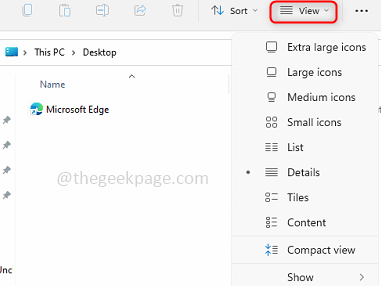
第 3 步:单击“更多”,即单击“查看”选项卡旁边的3 个点。从出现的列表中单击选项。
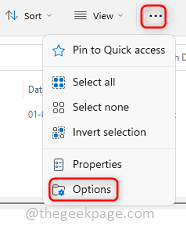
第 4 步:在“文件夹选项”窗口中,单击“查看”选项卡,然后单击“应用到文件夹” 。
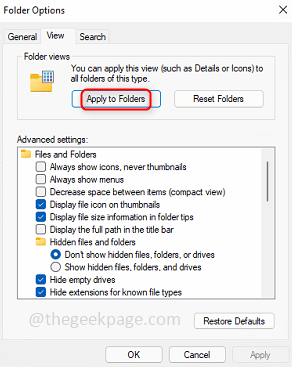
第 5 步:单击“确定”,出现一个要求确认更改的弹出窗口。单击是。
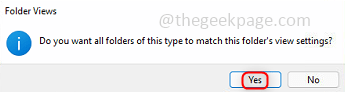
第 6 步:现在您可以看到其他类似类型文件夹的相同文件夹视图设置。
注意:更改只会反映在类似类型的文件夹中,我的意思是假设您正在选择包含照片(.png、.jpg 等)作为其文件的文件夹的视图模板,然后应用更改仅适用于其中包含类似文件类型(.png、.jpeg、jpg 等)的文件夹。
第7步:您可以通过右键单击文件夹来查看它是什么类型的文件夹。单击显示更多选项。
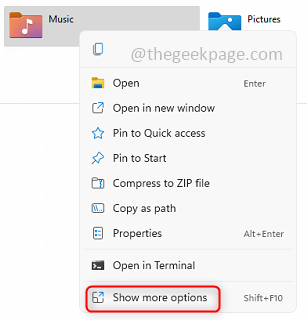
第 8 步:单击属性,然后单击自定义,它就在那里。
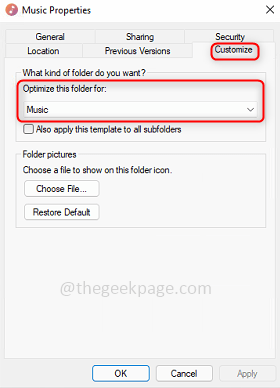
本篇关于《如何在 Windows 11 中为所有文件夹设置文件夹视图》的介绍就到此结束啦,但是学无止境,想要了解学习更多关于文章的相关知识,请关注golang学习网公众号!
-
501 收藏
-
501 收藏
-
501 收藏
-
501 收藏
-
501 收藏
-
439 收藏
-
443 收藏
-
183 收藏
-
455 收藏
-
347 收藏
-
327 收藏
-
487 收藏
-
157 收藏
-
206 收藏
-
430 收藏
-
488 收藏
-
245 收藏
-

- 前端进阶之JavaScript设计模式
- 设计模式是开发人员在软件开发过程中面临一般问题时的解决方案,代表了最佳的实践。本课程的主打内容包括JS常见设计模式以及具体应用场景,打造一站式知识长龙服务,适合有JS基础的同学学习。
- 立即学习 543次学习
-

- GO语言核心编程课程
- 本课程采用真实案例,全面具体可落地,从理论到实践,一步一步将GO核心编程技术、编程思想、底层实现融会贯通,使学习者贴近时代脉搏,做IT互联网时代的弄潮儿。
- 立即学习 516次学习
-

- 简单聊聊mysql8与网络通信
- 如有问题加微信:Le-studyg;在课程中,我们将首先介绍MySQL8的新特性,包括性能优化、安全增强、新数据类型等,帮助学生快速熟悉MySQL8的最新功能。接着,我们将深入解析MySQL的网络通信机制,包括协议、连接管理、数据传输等,让
- 立即学习 500次学习
-

- JavaScript正则表达式基础与实战
- 在任何一门编程语言中,正则表达式,都是一项重要的知识,它提供了高效的字符串匹配与捕获机制,可以极大的简化程序设计。
- 立即学习 487次学习
-

- 从零制作响应式网站—Grid布局
- 本系列教程将展示从零制作一个假想的网络科技公司官网,分为导航,轮播,关于我们,成功案例,服务流程,团队介绍,数据部分,公司动态,底部信息等内容区块。网站整体采用CSSGrid布局,支持响应式,有流畅过渡和展现动画。
- 立即学习 485次学习
